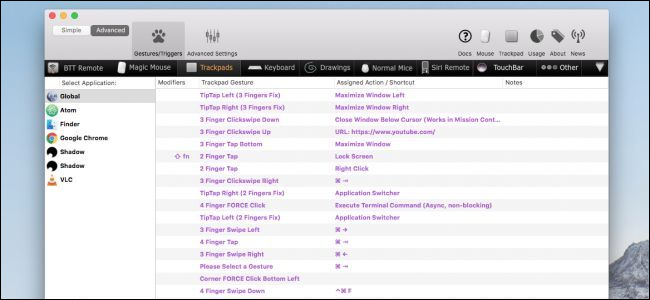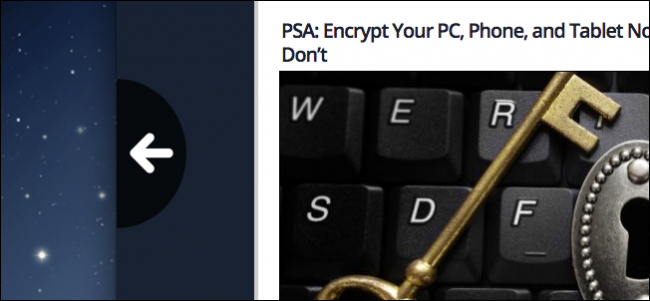Embora o Windows 8 possa parecer um pouco fora do lugar no hardware sem uma tela de toque, os gestos do trackpad podem ajudar a preencher a lacuna. Os gestos no trackpad funcionam de maneira semelhante aos gestos na tela de toque.
Em vez de mover o cursor para os cantos da tela, você pode deslizar o trackpad para revelar menus ocultos e apertar os dedos para aumentar e diminuir o zoom.
Crédito de imagem: Michael Mol no Flickr
Controladores de trackpad
Os laptops que acompanham o Windows 8 devem terdrivers do trackpad pré-instalados e funcionando corretamente. Se você instalou o Windows 8 em um laptop existente, talvez seja necessário instalar os drivers do trackpad, pois muitas pessoas relatam que a versão final do Windows 8 ainda não inclui esses drivers.
Você pode baixar o software apropriadotrackpad drivers para Windows 8 do fabricante do seu laptop. Muitas pessoas também relataram que os drivers genéricos do touchpad Synaptics, mesmo sendo para o Windows 7, habilitam a funcionalidade de gesto.
Charms
Para acessar a barra de encantos onde quer que você esteja no Windows, coloque o dedo no lado direito do trackpad e deslize para dentro. Os encantos aparecerão no lado direito da tela.
Você também pode mover o cursor do mouse para os cantos superior ou inferior direito da tela e, em seguida, mover o cursor para o meio da tela ou pressionar WinKey + C para acessar os encantos.

Interruptor
Para acessar o novo alternador de aplicativos, coloque o dedo no lado esquerdo do trackpad e deslize para dentro. O comutador aparecerá no lado esquerdo da tela.
Você também pode mover o mouse para os cantos superior ou inferior esquerdo da tela e, em seguida, mover o cursor para o meio da tela ou pressionar o atalho do teclado WinKey + Tab para usar o alternador.
Observe que o comutador mostra toda a área de trabalho, incluindo todos os aplicativos da área de trabalho, como uma única miniatura. Você ainda pode usar Alt + Tab para alternar entre aplicativos de desktop.

Barra de aplicativos
Deslize para baixo da borda superior do seu trackpad paraacesse a barra de aplicativos, que contém as opções de um aplicativo. Por exemplo, na versão “Interface do Windows 8” do Internet Explorer, a barra de aplicativos contém a barra de endereço, as miniaturas das guias e os botões de navegação.
Você também pode clicar com o botão direito do mouse em qualquer lugar do aplicativo ou pressionar WinKey + Z para exibir a barra do aplicativo.

Rolagem horizontal
Para rolar horizontalmente, coloque dois dedos notrackpad e mova-os da direita para a esquerda ou da esquerda para a direita. A nova interface do Windows 8 usa rolagem horizontal no lugar da rolagem vertical, então isso parece um pouco mais natural.
Você também pode rolar horizontalmente rolando a roda do mouse para cima e para baixo.

Mais zoom e menos zoom
Para aumentar e diminuir o zoom, use um gesto de pinça. Coloque dois dedos no trackpad e mova-os um para o outro para aumentar o zoom ou afaste-os para diminuir o zoom.
Você também pode segurar a tecla Ctrl e rolar a roda do mouse para cima e para baixo ou pressionar a tecla Ctrl e usar as teclas + e - para aumentar e diminuir o zoom.

Rodar
Você pode girar a tela colocando dois dedosno trackpad e movê-los em círculo, como se você estivesse girando um botão. Por padrão, esse gesto pode ser desativado no aplicativo de configuração do seu touchpad. Portanto, talvez seja necessário reativá-lo
Você também pode usar o trackpad para mover o cursore controle o Windows 8 com um mouse. No entanto, os gestos aproximam o toque melhor - deslizar da direita parece mais natural do que mover o cursor para os cantos superior ou inferior direito da tela.
Se você preferir usar o teclado, o Windows 8 também suporta uma variedade de atalhos de teclado.